更新为支持/edge 81.0的补丁。谷歌浏览器由于运行速度极快,可以自由安装大量扩展插件深受很多用户的喜爱。但比较无奈的是国内谷歌商店无法访问,也就无法在线安装插件,所有很多用户采用的都是”开发者模式“来安装离线版扩展插件。可能考虑到安全问题,新版本的谷歌浏览器如果再采用开发者模式运行插件会弹出”请停用以开发者模式运行的…
更新为支持/edge 81.0的补丁。谷歌浏览器由于运行速度极快,可以自由安装大量扩展插件深受很多用户的喜爱。但比较无奈的是国内谷歌商店无法访问,也就无法在线安装插件更新完谷歌浏览器无法访问google,所有很多用户采用的都是”开发者模式“来安装离线版扩展插件。可能考虑到安全问题,新版本的谷歌浏览器如果再采用开发者模式运行插件会弹出”请停用以开发者模式运行的扩展程序“窗口。
如果能访问谷歌商店,自然是直接在线安装插件比较方便。如果不能访问谷歌商店,那就只能以开发者模式安装离线版插件,下面就分享一款解决谷歌浏览器提示“请停用以开发者模式运行的扩展程序”的补丁下载,对浏览器打完补丁后,即使你以开发者模式运行扩展插件,也不会弹出烦人窗口。
谷歌浏览器提示:请停用以开发者模式运行的扩展程序
以开发者模式运行的扩展程序可能会损害您的计算机。如果您不是开发者,那么,为安全起见,应停用以开发者模式运行的扩展程序。
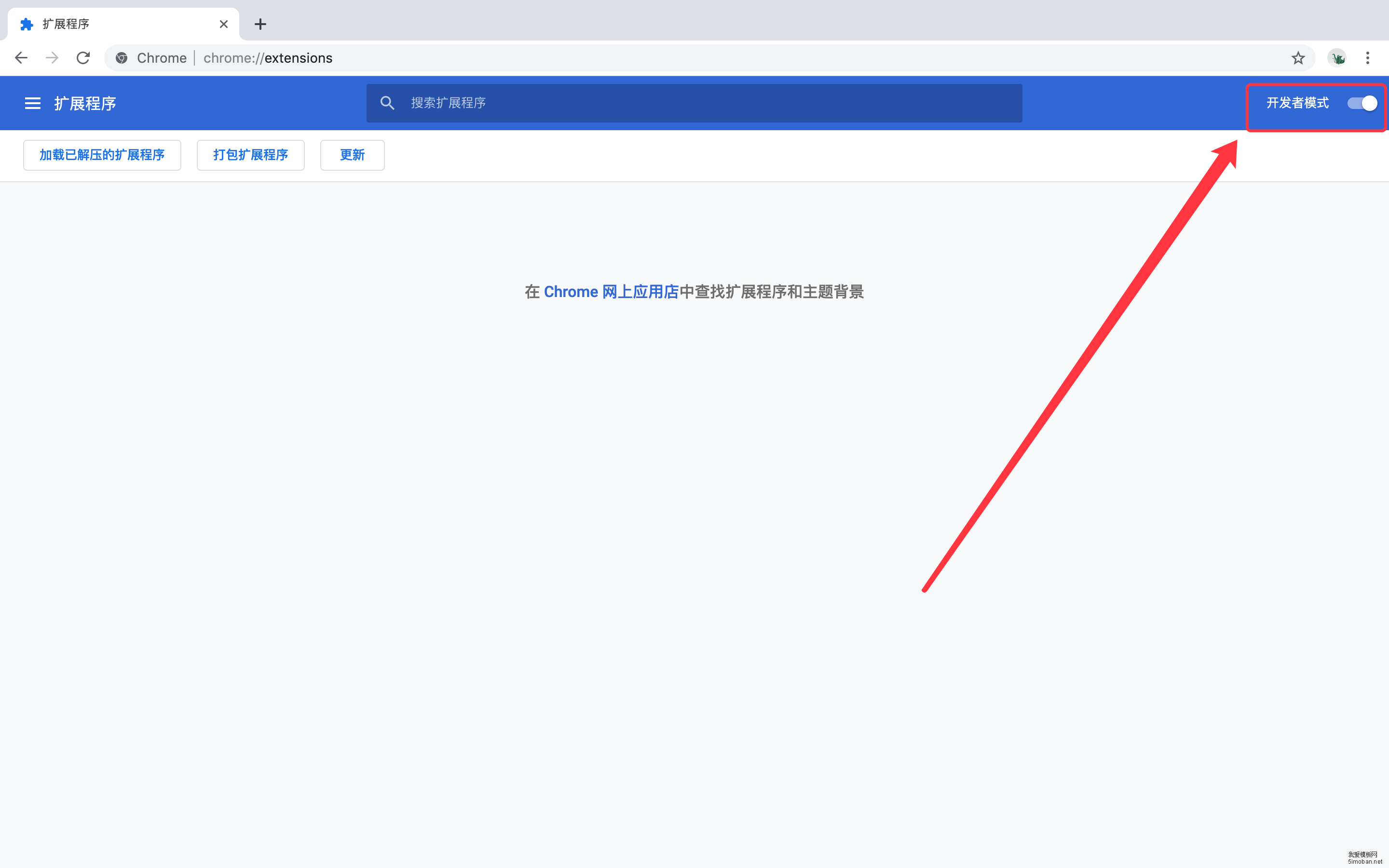
解决谷歌浏览器提示“请停用以开发者模式运行的扩展程序”的补丁用法
1、选中你的谷歌浏览器快捷方式,鼠标右键——属性——打开文件所在的位置更新完谷歌浏览器无法访问google,这样就进入了谷歌浏览器的安装目录
2、把下载解压的补丁复制到你的浏览器安装目录,运行——点击”应用“即可。
注意:补丁是放入包含.dll文件的目录下执行。
如果出现执行不成功,请尝试右键以管理员权限运行。
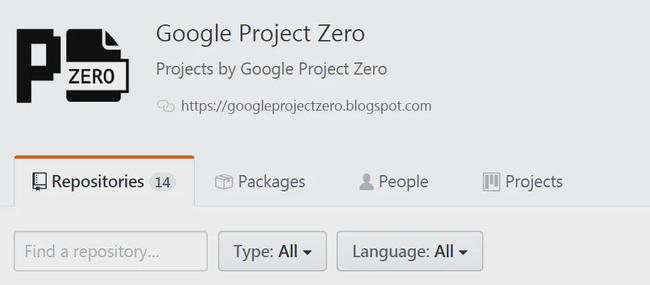
执行结果只要有一个显示执行成功,即为打补丁成功。
更新为支持/edge 80.0的补丁下载
更新到80.0的版本后,原来的补丁就失效了,在补丁作者的帮助下得到了支持最新版的补丁,同时还有支持edge浏览器的补丁(edge是提示"禁用开发人员模式扩展");
补丁提供两种方式对浏览器打补丁以便实现不再弹出类似“请停用以开发者模式运行的扩展程序”的提示,两种方式大家随便选一种即可。
解决办法1:修改注册表(通用)【推荐使用】
for :
导入:“去除请停用以开发者模式运行的扩展程序提示注册表”中的注册表文件
for edge:
导入:?“Edge去除请停用以开发者模式运行的扩展程序提示注册表”中的注册表文件
解决办法2:【补丁法】
for :
解压后把“去除请停用以开发者模式运行的扩展程序提示通用补丁”复制到安装目录,然后点“应用”即可;
for edge:
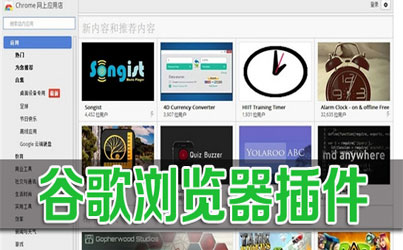
解压后把“edge去除请停用以开发者模式运行的扩展程序提示通用补丁”复制到edge安装目录,然后点“应用”即可;
更新为支持/edge 81.0的补丁- 更新
新的补丁,已经亲测支持 81.0.4044.122,其他版本大家自行测试
===============================================
附录:浏览器安装crx格式的离线扩展包教程
在的早期版本,crx格式的离线扩展包是可以直接拖放到扩展程序面板中安装的,但是从 73版本开始,旧版本打包的CRX插件无法在高版本中通过直接拖拽的方式安装,拖拽式安装会提示:程序包无效:"”。如下图
这时候可以通过先将CRX解压(常见的解压软件、7zip都可以解压,或者先将CRX扩展名改成rar)后,然后通过开发者模式安装(以.crx扩展插件为例),如下图。
将crx解压成文件夹后,再在扩展管理面板中点击打开“开发者模式”——点击“加载已解压的扩展程序”——选择你刚才解压的文件夹;
这样就实现了以开发者模式安装离线插件,但是这种方式会导致提示弹出“请停用以开发者模式运行的扩展程序”的烦人提示,这时候就要用到上文介绍的补丁了。
去除edge/谷歌浏览器提示请停用以开发者模式运行的扩展程序补丁
进入文件下载页面丨默认解压密码:
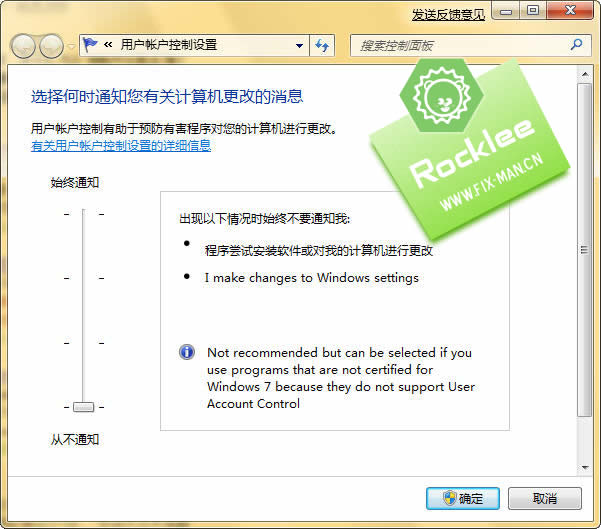
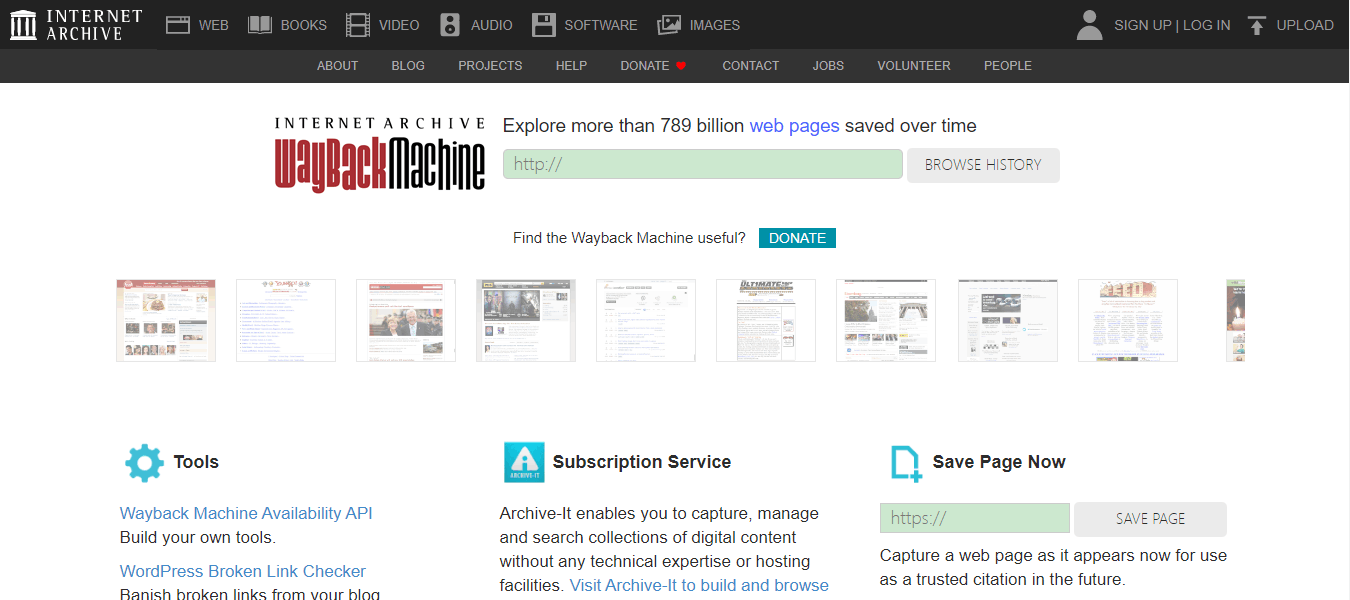

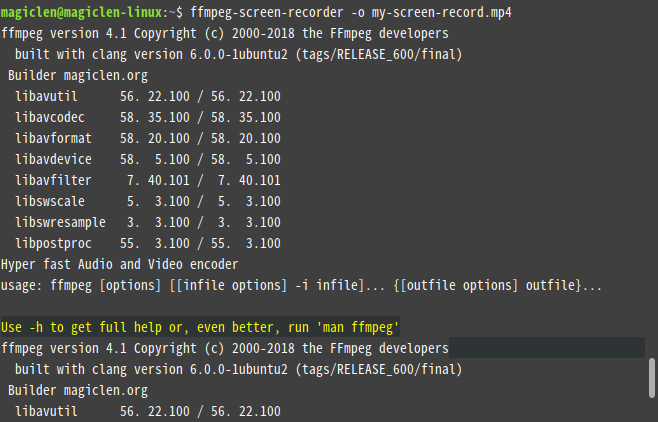
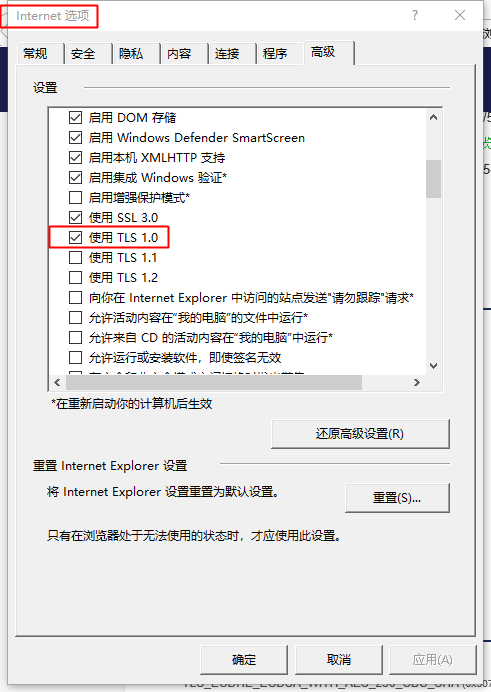

评论留言